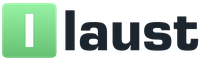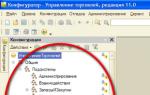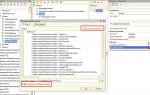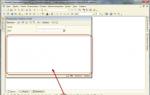கோப்பகங்களில் கோப்புகளை இணைத்தல் 1 சி. கோப்புகளை இணைக்கிறது
1C இல் மிகவும் சுவாரஸ்யமான அம்சம் கிடைக்கிறது: கோப்புகளை மற்றும் ஆவணங்களில் வெளிப்புற கோப்புகளை சேமிக்கவும். கையொப்பமிடப்பட்ட ஒப்பந்தங்களின் உரைகள் மற்றும் அவற்றுக்கான கூடுதல் ஒப்பந்தங்கள், வர்த்தக விலைப்பட்டியல் மற்றும் விலைப்பட்டியலின் அசல் ஸ்கேன், வழக்கறிஞரின் அதிகாரங்கள், அடையாள ஆவணங்களின் பக்கங்கள் மற்றும் பல.
இந்த கட்டுரையில், இணைக்கப்பட்ட கோப்புகளுடன் வேலை செய்வதை மிகவும் விரிவாகப் பார்ப்போம். 1C உடன் எந்த கோப்புகளை இணைக்க முடியும் என்பது பற்றி அடிக்கடி கேட்கப்படும் கேள்விகளுக்கு நாங்கள் பதிலளிப்போம். இணைப்புகளின் எண்ணிக்கையில் வரம்பு உள்ளதா? கோப்புகளைச் சேமிக்க என்ன விருப்பங்கள் உள்ளன? மற்றொரு மிக முக்கியமான விஷயம்: விரைவாக அதை எப்படி செய்வது - 1C இலிருந்து ஸ்கேனரிலிருந்து நேரடியாக!
நோக்கம் மற்றும் பயன்பாடு
சில கோப்பகங்கள் மற்றும் ஆவணங்கள் உங்கள் வேலையில் பயனுள்ளதாக இருக்கும் கோப்புகளை இணைக்கவும் சேமிக்கவும் உங்களை அனுமதிக்கின்றன அல்லது சில காரணங்களால் சேமிக்கப்பட வேண்டும். இவை எதிர் கட்சிகளுடன் ஒப்பந்தங்களில் கையெழுத்திடலாம், அவற்றுக்கான கூடுதல் ஒப்பந்தங்கள், வர்த்தக விலைப்பட்டியல் மற்றும் விலைப்பட்டியல்களின் ஸ்கேன் செய்யப்பட்ட ஆதாரங்கள் மற்றும் பிற பயனுள்ள தகவல்கள்.
இல்லை. இணைக்கப்பட்ட கோப்புகளுடன் பணிபுரியும் குறிப்பு புத்தகங்கள் மற்றும் ஆவணங்களின் பட்டியல் டெவலப்பர்களால் வரையறுக்கப்பட்டுள்ளது.
பின்வரும் கோப்பகங்களில் நீங்கள் கோப்புகளை இணைக்கலாம்:
- அமைப்பு;
- எதிர் கட்சிகளின் ஒப்பந்தங்கள்;
- பணியாளர்கள்;
- தனிநபர்கள் .
ஆவணங்களுக்கு, இந்த பட்டியல் விரிவானது:
- அட்வான்ஸ் அறிக்கை;
- உற்பத்தி சேவைகள் சட்டம்;
- நல்லிணக்க சட்டம்;
- வங்கிக்கு சம்பளம் வழங்குவதற்கான அறிக்கை;
- காசாளருக்கு ஊதியம் வழங்குவதற்கான அறிக்கை;
- வாங்குபவரிடமிருந்து பொருட்களை திரும்பப் பெறுதல்;
- ஒரு சப்ளையருக்கு பொருட்களை திருப்பித் தருகிறது;
- GTE இறக்குமதி;
- கிடங்கில் உள்ள பொருட்களின் பட்டியல்;
- கடன் சரிசெய்தல்;
- ரசீதுகளின் திருத்தம்;
- செயல்படுத்தல் சரிசெய்தல்;
- கையேடு செயல்பாடு;
- விற்பனையாளருக்கு விற்பனை அறிக்கை;
- பொருட்களின் பரிமாற்றம்;
- கட்டண ஆர்டர்;
- சேர்க்கை சேர். செலவுகள்;
- நடப்புக் கணக்கிற்கான ரசீது;
- பொருட்கள் மற்றும் சேவைகளின் ரசீது;
- ரசீது பண ஆணை;
- கணக்கு ரொக்க வாரண்ட்;
- பொருட்கள் மற்றும் சேவைகளின் விற்பனை;
- செயலாக்க சேவைகளை செயல்படுத்துதல்;
- வாங்குபவருக்கு பணம் செலுத்துவதற்கான விலைப்பட்டியல்;
- சப்ளையர் விலைப்பட்டியல்;
- விலைப்பட்டியல் வழங்கப்பட்டது;
- விலைப்பட்டியல் பெறப்பட்டது;
- சுங்க அறிவிப்பு ஏற்றுமதி .
நாம் பார்க்க முடியும் என, ஸ்கேன் செய்யப்பட்ட முதன்மை ஆவணங்கள் அனைத்து முக்கிய 1C ஆவணங்களுக்கும் சேமிக்கப்படும். நீங்கள் அதைப் பயன்படுத்த வேண்டும்!
கோப்பகங்கள் மற்றும் ஆவணங்களுடன் கோப்புகளை இணைப்பது பற்றிய விளக்கத்திற்குச் செல்வதற்கு முன், இணைக்கப்பட்ட கோப்புகளுடன் பணிபுரியும் தனித்தன்மையைப் பற்றி அறிந்து கொள்வோம். மிக முக்கியமான கேள்விகளுக்கான விரைவான பதில்களின் கட்டமைப்பிற்குள் நாங்கள் அதை செய்வோம்.
இல்லை, இணைக்க வேண்டிய கோப்புகளின் எண்ணிக்கை குறைவாக இல்லை. ஆனால் எல்லாவற்றையும் ஒரே மாதிரியாக நினைவில் வைத்துக் கொள்ள வேண்டும், கோப்புகளை சேமிப்பது அடித்தளத்தை "சுமை" செய்கிறது. எனவே, நீங்கள் கோப்புகளுடன் வேலையை தீவிரமாகப் பயன்படுத்தினால், தரவுத்தள அளவு கணிசமாக அதிகரிக்கும் மற்றும் புதுப்பிக்க அதிக நேரம் எடுக்கும்.
இல்லை! நீங்கள் எந்த கோப்புகளையும் இணைக்க முடியும்: படங்கள் முதல் இசை வரை.
ஆம், அது சரி! கோப்பகத்துடன் கோப்புகளை இணைக்க முடியும் ஒப்பந்தங்கள்ஆனால் குறிப்பில் ஒப்பந்தக்காரர்கள் - அது வேலை செய்யாது. கோப்பகத்தில் கோப்புகளை இணைக்கலாம் பணியாளர்கள், மற்றும் உங்களால் முடியாது - குறிப்பு புத்தகத்தில் பெயரிடல் ... இதற்கு ஏற்கனவே நிரலைத் திருத்த வேண்டும்.
1C இல் இணைக்கப்பட்ட அனைத்து கோப்புகளும் ஒரு சிறப்பு தகவல் பதிவேட்டில் சேமிக்கப்படுகின்றன கோப்பு தகவல் ... அவை வட்டு இடத்திலிருந்து சுயாதீனமானவை. எனவே, நீங்கள் தரவுத்தளத்தை புதிய கணினிக்கு மாற்றினாலும், இணைக்கப்பட்ட கோப்புகளில் உள்ள எல்லா தரவையும் வைத்திருப்பீர்கள்.
ஒரு ஆவணத்தில் ஒரு கோப்பை இணைக்கும்போது, அதைச் செயல்படுத்துவது அவசியமில்லை! அது முற்றிலும்!
நீங்கள் கோப்பை இணைத்த பிறகு, படிவத்தின் மேல் வலது மூலையில் உள்ள "குறுக்கு" என்பதைக் கிளிக் செய்வதன் மூலம் ஆவணத்திலிருந்து வெளியேறவும். நீங்கள் பொத்தானை அழுத்தவில்லை என்றால் ஸ்வைப் செய்து மூடு கோப்பை இணைத்த பிறகு, நீங்கள் ஆவணங்களை மீண்டும் இடுகையிட நிரல் தேவையில்லை.

எனவே, இந்த அற்புதமான சேவையைப் பற்றிய அடிப்படை கேள்விகளுக்கான பதில்களைப் பெற்றுள்ளோம். இப்போது 1C உடன் கோப்புகள் எங்கு, எப்படி இணைக்கப்பட்டுள்ளன என்று பார்ப்போம்.
கோப்பு இணைப்பு படிவத்தைத் திறக்கிறது
கோப்புகள் மற்றும் ஆவணங்களின் வடிவத்திலிருந்து கோப்புகள் நேரடியாக இணைக்கப்பட்டுள்ளன:
- பொத்தானை கிளிப் ;
- இணைப்பு இணைக்கப்பட்ட கோப்புகள் .
முறை எண் 1. பொத்தான் பேப்பர் கிளிப் மூலம்
இது மிகவும் பொதுவாக பயன்படுத்தப்படும் முறை. கட்டளை குழுவில் ஒரு குறிப்பு புத்தகம் அல்லது ஆவணத்தின் வடிவத்தில் ஒரு பொத்தான் உள்ளது கிளிப்கோப்புகளை இணைக்க.

பொத்தானை அழுத்திய பிறகு கிளிப்கோப்புகளை இணைப்பதற்கான ஒரு நிலையான படிவம் திறக்கிறது.

முறை எண் 2. இணைக்கப்பட்ட கோப்புகளைப் பின்பற்றவும்


இரண்டு முறைகளுக்கும் எந்த அடிப்படை வேறுபாடும் இல்லை - அவை அனைத்தும் கோப்புகளை இணைப்பதற்கான நிலையான படிவத்தைத் திறக்கின்றன.
கோப்புகள் ஏற்கனவே குறிப்பு புத்தகத்தில் அல்லது ஆவணத்தில் இணைக்கப்பட்டிருந்தால், பட்டியல்கள் மற்றும் பதிவுகளின் முதல் நெடுவரிசையில் ஒரு சிறப்பு எழுத்து தோன்றும்: கிளிப் .

இந்த சேவையுடன் நீங்கள் பணியாற்ற முடியும், மிக முக்கியமாக, தேவையான கோப்புகளை 1C உடன் இணைத்து இணைப்பதற்கான நேரத்தைக் குறைக்க வேண்டும்.
கோப்புகளை இணைக்கிறது
கோப்புகளை இணைக்க மூன்று வழிகள் உள்ளன:

முறை எண் 1. வட்டில் இருந்து கோப்பு

ஒரு குறிப்பிட்ட உதாரணத்தைப் பயன்படுத்தி ஒரு வட்டில் இருந்து ஒரு கோப்பை இணைப்பதை கருத்தில் கொள்வோம்.
படி 1. சப்ளையர் ஒப்பந்தத்தைத் திறக்கவும் எல்.எல்.சி "டிரான்சாவ்டோ": அத்தியாயம்.
படி 2. பொத்தானைக் கிளிக் செய்வதன் மூலம் கோப்பு இணைப்பு படிவத்திற்குச் செல்லவும் கிளிப் .

படி 3. பொத்தான் மூலம் சேர் - வட்டில் இருந்து கோப்புவட்டில் உள்ள கோப்புறையில் ஒப்பந்த கோப்பைத் தேர்ந்தெடுக்கவும்.

படி 4. வட்டில் இருந்து கோப்பை இணைப்பதன் விளைவாக இதுபோல் இருக்கும்.

முறை எண் 2. வார்ப்புரு மூலம்

இந்த முறை கோப்பக ஒப்பந்தங்களுக்கு பயன்படுத்தப்படுகிறது, ஏனெனில் இது ஒப்பந்தங்களின் வார்ப்புருக்கள் வேலை செய்ய வழங்குகிறது.
ஒரு குறிப்பிட்ட எடுத்துக்காட்டைப் பயன்படுத்தி ஒரு டெம்ப்ளேட்டைப் பயன்படுத்தி ஒரு கோப்பை இணைப்பதைக் கருத்தில் கொள்வோம்.
படி 1. ஒரு ஒப்பந்தத்தைத் திறக்கவும் 11/01/2018 தேதியிட்ட விற்பனை மற்றும் கொள்முதல் ஒப்பந்தம் எண் 3சப்ளையர் எல்.எல்.சி "டிரான்சாவ்டோ": அத்தியாயம் அடைவுகள் - விற்பனை மற்றும் கொள்முதல் - ஒப்பந்தங்கள்.
படி 2. ஒப்பந்தத்தின் அச்சிடப்பட்ட படிவத்தை பொத்தானால் உருவாக்கவும் முத்திரை - ஒப்பந்தம் - விநியோக ஒப்பந்தம்... பொத்தானை அழுத்தவும் சேமி .

படி 3. ஒப்பந்தத்தை சேமிப்பதற்கான அமைப்புகளின் வடிவத்தில், அமைக்கவும்:
- சொடுக்கி ஒப்பந்தத்துடன் இணைக்கவும் ;
- உரையைச் சேமிப்பதற்கான வடிவம்: PDF, RTF, HTML.

எடுத்துக்காட்டில், அனைத்து கோப்பு சேமிப்பு வடிவங்களும் ஒரே நேரத்தில் சிறப்பாகத் தேர்ந்தெடுக்கப்படுகின்றன, இதனால் கோப்புகளை இணைத்த பின் எந்த பயன்பாட்டிற்கு மிகவும் பொருத்தமானது என்பதைக் காணலாம்.
சுவிட்ச் அமைக்கப்படும் போது உங்கள் கணினியில் உள்ள கோப்புறையில் சேமிக்கவும் ஒரு கோப்பை இணைக்க, முறை # 1 இல் விவரிக்கப்பட்டுள்ள விருப்பம் பயன்படுத்தப்படும். வட்டில் இருந்து கோப்பு.
படி 4. ஒப்பந்தத்தின் உரையைச் சேமிப்பதன் முடிவு.

முறை எண் 3. ஸ்கேனரிலிருந்து

ஒப்பந்த உரை, வர்த்தக ஆவணங்கள் போன்ற தகவல்களுடன் ஒரு கோப்பை இணைப்பதற்கான விரைவான வழி. ஒரு ஸ்கேனரின் பயன்பாடு.
1C இலிருந்து நேரடியாக ஒரு ஸ்கேனரைப் பயன்படுத்துவது ஒரு கோப்பில் தகவலைச் சேமிப்பதற்கான இடைநிலை படிகளை நீக்குகிறது, 1C க்கு வெளியே தரவை ஸ்கேன் செய்கிறது, ஒரு கோப்பில் ஒரு ஸ்கேன் சேமிக்கிறது மற்றும் 1C க்கு ஒரு கோப்பை இணைத்த பிறகு மட்டுமே. 1C இலிருந்து நேரடியாக ஸ்கேனரைப் பயன்படுத்துவது உடனடியாக இந்த வேலையைச் செய்வதற்கான நேரத்தைக் குறைக்கும், எனவே நீங்கள் இந்த செயல்பாட்டைப் பயன்படுத்த முடியும்.
எல்லாம் மிகவும் எளிமையாக செய்யப்படுகிறது!
ஆவணத்தின் படத்தை ஸ்கேன் செய்த பிறகு, கோப்பகத்தில் இணைக்கப்பட்ட கோப்பு இதுபோல் தெரிகிறது.

ஸ்கேனரை இணைப்பது மற்றும் கட்டுரையில் ஒரு கோப்பை இணைப்பது பற்றிய விவரங்கள்
இந்த விஷயத்தில் பல்வேறு கருத்துக்கள் உள்ளன. ஒன்று அல்லது மற்றொரு விருப்பத்திற்கு சந்தேகத்திற்கு இடமின்றி நன்மை தீமைகள் உள்ளன. வெளிப்புற தரவுத்தளங்கள் மற்றும் சிலவற்றில் சேமிப்பு விருப்பங்களும் உள்ளன.
உங்கள் பணியாளர்களிடம் 1 சி புரோகிராமர் இருக்கிறாரா மற்றும் உங்கள் தகவல் தளத்தின் செயல்திறனை மேம்படுத்துவதற்கு நீங்கள் எவ்வளவு பணம் முதலீடு செய்ய தயாராக இருக்கிறீர்கள் என்பதைப் பொறுத்தது.
இருப்பினும், நீங்கள் இதைப் பற்றி சிந்தித்தால், தேவையான கோப்புகளை எங்கு, எப்படி சேமிக்க வேண்டும் என்பதை பயனரே தேர்வு செய்ய வேண்டும். எடுத்துக்காட்டாக, தயாரிப்புகளுக்கான படங்கள் இன்போபேஸில் உள்ளன, ஏனெனில் இது படங்களை விரைவாக அணுகவும் திறக்கவும் வழங்குகிறது. மின்னஞ்சல் மூலம் அனுப்பப்படும் பல்வேறு ஆவணங்கள் வட்டில் உள்ளன, ஏனெனில் அவற்றை அணுகுவதற்கான வேகம் அவ்வளவு முக்கியமானதல்ல, ஆனால் சில நேரங்களில் அவை சிறிய அளவில் இல்லை. இருப்பினும், இந்த அல்லது அந்த விருப்பத்தின் தேவையை நீங்களே முடிவு செய்யலாம். இது வெவ்வேறு நிலைமைகளைப் பொறுத்தது மற்றும் சிறந்த விருப்பம் தனித்தனியாக தேர்ந்தெடுக்கப்படுகிறது.
எப்படி சேமிப்பது மற்றும் எந்த வரிசையில் உள்ளது என்பது உங்களுடையது. இந்த விஷயத்தில் கூடுதல் வாய்ப்புகளை செயல்படுத்த நாங்கள் உதவுகிறோம்.
இணைக்கப்பட்ட கோப்புகளை நிர்வகிப்பதற்கான வரம்பற்ற விருப்பங்களை இந்த வளர்ச்சி உங்களை அனுமதிக்கிறது.
சில காலத்திற்கு முன்பு, வாடிக்கையாளர்களில் ஒருவர் யுடி 11 தளத்துடன் பின்வரும் சிக்கல்களைப் பற்றி கேட்டார்: செயல்பாட்டின் போது பிரேக்குகள் உணரத் தொடங்கின, வட்டு இடம் விரைவாக "ஆவியாகிவிட்டது", அடிப்படை மிகக் குறுகிய காலத்தில் கணிசமாக அதிகரித்தது.
தரவுத்தளத்தின் ஒரு சிறிய கணக்கெடுப்பு முக்கிய பிரச்சனை இணைக்கப்பட்ட கோப்புகளின் பெரிய அளவு என்பதைக் காட்டுகிறது. வாடிக்கையாளர் மின்னஞ்சலுடன் பணிபுரிய ஒரு பொதுவான துணை அமைப்பைப் பயன்படுத்தினார், அதில் ஒரு தீவிரமான பணிப்பாய்வு நடத்தினார், நிறைய விலை பட்டியல்கள், ஒப்பந்தங்கள் மற்றும் பிற துணை கோப்புகளுடன். விநியோகிக்கப்பட்ட கோப்பு சேமிப்பிற்கான சாத்தியத்தை சேர்க்க முடிவு செய்யப்பட்டது. இன்போபேஸ் மற்றும் "இரண்டாம் நிலை" கோப்புகளில் சேமிப்பதற்குத் தேவையான கோப்புகளின் வரம்பு, தரவுத்தளத்தில் சேமிப்பு முக்கியமானதல்ல, தீர்மானிக்கப்பட்டது. வழக்கமான தீர்வுகள் அத்தகைய விநியோகத்தை அனுமதிக்காது.
இதன் விளைவாக உறுதியானது:
- தரவுத்தளத்தின் அளவு 350 ஜிபி முதல் 75 ஜிபி வரை குறைந்துள்ளது;
- தரவுத்தளத்தில் வேலை மிகவும் வசதியாகிவிட்டது;
- கணினியில் உள்ள இடம், வேக வட்டு நடைமுறையில் குறைக்கப்படுவது நிறுத்தப்பட்டுள்ளது;
- தினசரி காப்புப்பிரதிகள் சிறியதாகவும் வேகமாகவும் இருக்கும்.
முற்றிலும் "காட்சி" விளைவுக்கு கூடுதலாக, ஒரு பொருளாதாரமும் இருந்தது: பிரிப்பு "வேகமான" கணினி சேவையக வட்டின் அதிக பகுத்தறிவு பயன்பாட்டை அனுமதித்தது, மேலும் அதிக திறன் கொண்ட ஒன்றை வாங்காமல் அதன் செயல்திறன் மற்றும் சேவை வாழ்க்கையை அதிகரித்தது (இது முதலில் முன்மொழியப்பட்டது) , மற்றும் அனைத்து "இரண்டாம்நிலை தரவு" மிகவும் மலிவான இயக்கி.
வழங்கப்பட்ட மேம்பாடு இரண்டாவது பதிப்பைக் கொண்டுள்ளது மற்றும் திட்டமிடப்பட்ட பணியைப் பயன்படுத்தி இணைக்கப்பட்ட கோப்புகளை தானியங்கி பயன்முறையில் சேமித்த அமைப்புகளுக்கு ஏற்ப நிர்வகிக்க உங்களை அனுமதிக்கிறது.
செயலாக்கத்தைப் பயன்படுத்த தேவையில்லைஉள்ளமைவை மாற்றவும்.
பிஎஸ்பி 2 இன் அடிப்படையில் கட்டப்பட்ட எந்த 1 சி 8.3 உள்ளமைவிலும் செயலாக்கம் செயல்படும் மற்றும் உள்ளமைக்கப்பட்ட "இணைக்கப்பட்ட கோப்புகள்" துணை அமைப்பைக் கொண்டிருக்கும்.
உங்கள் தளத்தில் செயல்பாட்டைச் சோதிக்க, முதலில் டெமோ பதிப்பைப் பயன்படுத்த பரிந்துரைக்கப்படுகிறது.
செயலாக்க சாத்தியங்கள்:
- இணைக்கப்பட்ட கோப்புகளின் தற்போதைய நிலை குறித்த அறிக்கையை உருவாக்குதல்
- தேர்வு அமைப்புகளின் எண்ணிக்கையை உருவாக்கவும்
- தனிப்பயனாக்குதல் விவரம் ஒரு குறிப்பிட்ட கோப்பிற்கு கீழே
- "கையேடு பயன்முறையில்" எந்தவொரு தேர்வையும் செய்யும் திறன்
- தேர்ந்தெடுக்கப்பட்ட அமைப்புகளுக்கு ஏற்ப தானியங்கி விநியோகத்தை செய்யும் திறன்
- "ரோல்பேக்" எந்த நேரத்திலும் மாற்றங்களைச் செய்தது (தரவுத்தளத்திற்கு அல்லது வட்டுக்குத் திரும்புக)
பயன்பாடு.
முக்கியமான! செயலாக்கம் "கூடுதல் அறிக்கைகள் மற்றும் செயலாக்கம்" கோப்பகத்திலிருந்து பயன்படுத்த வடிவமைக்கப்பட்டுள்ளது.
1. அமைப்புகள் அட்டவணை முக்கிய செயலாக்க படிவத்தில் அமைந்துள்ளது.
"பயனர்" - இன்போபேஸின் பயனர், அதன் கீழ் அமைப்புகள் சேமிக்கப்படும்.
ஒவ்வொரு செட்டிங்கிலும், அதனுடன் தொடர்புடைய செல்லில் ஒரே கிளிக்கில், அட்டவணையில் வலதுபுறம் அதை ஆன் மற்றும் ஆஃப் செய்யும் திறன் உள்ளது.
பிரதான படிவத்திலிருந்து "அறிக்கை" பொத்தானை தற்போதைய நிலை, உரிமையாளரின் குறிப்பு புத்தகத்தின் சூழலில் இணைக்கப்பட்ட கோப்புகளின் நிலை குறித்த அறிக்கையைக் காட்டுகிறது. கோப்பின் அளவைக் குறிக்கிறது.
"செயலாக்கத்தை இயக்கு" பொத்தானை அட்டவணை அமைப்புகளின்படி கோப்புகளை நகர்த்துகிறது, "பயன்படுத்து" தேர்வுப்பெட்டி இயக்கப்பட்டிருக்கும். அமைப்புகள் அட்டவணையின்படி வரிசையாக செயலாக்கப்படுகின்றன; அமைப்புகளை நகர்த்தலாம்.
2. சேர் பொத்தானைக் கிளிக் செய்தால் உள்ளமைவு படிவத்தைத் திறக்கும், அதன்படி கோப்புகள் பின்னர் செயலாக்கப்படும்.
2.1 பயனருக்கான எடுத்துக்காட்டு அமைப்பு:
"இவானோவ்" பயனருக்கான அனைத்து மின்னஞ்சல் இணைப்புகளையும் செயலாக்க இந்த அமைப்பு பயன்படுத்தப்படுகிறது.
2.2 கோப்பு வகை மற்றும் அளவு மூலம் அமைப்பதற்கான எடுத்துக்காட்டு:

வாடிக்கையாளர் உரிமைகோரல்களுக்கான இணைப்புகளை செயலாக்க இந்த அமைப்பு பயன்படுத்தப்படுகிறது.
கோப்புகள் "சேமிப்பக தொகுதி" பண்புக்கூறில் குறிப்பிடப்பட்டுள்ள வட்டில் உள்ள கோப்பகத்திற்கு நகர்த்தப்படுகின்றன.
3. 1 சி எண்டர்பிரைஸ் இயங்குதளத்தின் மூலம் செயல்படுத்தப்படும் ஏசிஎஸ் அமைப்பில் அமைப்புகள் செய்யப்படுகின்றன.
உள்ளமைக்கும் போது, இந்த அமைப்பு செய்யப்படும் பொருள்களின் பட்டியலில் (கோப்பகங்கள்) நீங்கள் ஒரு கட்டுப்பாட்டைச் செய்யலாம்:

![]()
பட்டியல் குறிப்பிடப்படவில்லை என்றால், இணைக்கப்பட்ட கோப்புகளைக் கொண்ட அனைத்து இன்போபேஸ் பொருட்களுக்கும் உள்ளமைவு செய்யப்படுகிறது.
முக்கியமான! கோப்புகளை நகர்த்த, இந்த வீடு முன்கூட்டியே அல்லது உள்ளமைவு செயல்பாட்டின் போது இன்போபேஸில் உருவாக்கப்பட்டிருக்க வேண்டும்!
4. கோப்புகளை அமைத்தல் மற்றும் செயலாக்குவதிலிருந்து ஒரு அறிக்கையை உருவாக்குவது இந்த அமைப்பு தொடர்பாக மட்டுமே செய்யப்படுகிறது.
உள்ளமைக்கப்பட்ட தேர்வுக்கு ஏற்ப கோப்புகளின் தேர்வை அறிக்கை காண்பிக்கும், மேலும் செயலாக்கம் அமைப்புகளுக்கு ஏற்ப அவற்றின் இயக்கத்தைச் செய்யும்.
5. செயலாக்கத்திற்காக, ஒரு திட்டமிடப்பட்ட வேலையை உருவாக்குதல் கிடைக்கிறது:

உங்களுக்கு வசதியான நேரத்தில் செய்யப்பட்ட மற்றும் சேர்க்கப்பட்ட அமைப்புகளுக்கு ஏற்ப வழக்கமான பணி தானாகவே இயக்கத்தை செய்யும்.
வெளியிடப்பட்ட செயலாக்க பதிப்புகள்:
ஆர்ப்பாட்டம்... இந்த பதிப்பு இலவசம் மற்றும் பின்வரும் கட்டுப்பாடுகள் உள்ளன:
- மூடப்பட்ட குறியீடு
- தொழில்நுட்ப ஆதரவு மற்றும் பதிப்பு மேம்படுத்தல்கள் இல்லாதது
- கோப்புகளை நகர்த்துவதற்கான செயல்பாடு இல்லாதது
அறிக்கைகளை உருவாக்கி அமைப்புகளைச் சேமிக்க முடியும்.
அடிப்படை... இந்த பதிப்பு குறைந்தபட்ச செலவுடன் வருகிறது மற்றும் பின்வரும் கட்டுப்பாடுகளைக் கொண்டுள்ளது:
- மூடப்பட்ட குறியீடு
- தொழில்நுட்ப ஆதரவு இல்லாதது (வாங்கிய 30 நாட்களுக்குள் பதிப்புகளை மட்டும் புதுப்பிக்கவும்)
இல்லையெனில், எந்த கட்டுப்பாடுகளும் இல்லை, செயல்பாட்டின் அடிப்படையில் இது "பழைய" பதிப்புகளுக்கு ஒத்திருக்கிறது.
பதிப்புகள் தரநிலைமற்றும் தொழில்முறைதிறந்த மூலமாகும், ஒரே செயல்பாட்டைக் கொண்டிருக்கின்றன மற்றும் பதிப்பிற்கான நீட்டிக்கப்பட்ட ஆதரவில் மட்டுமே வேறுபடுகின்றன தொழில்முறை.
கூடுதல் தொழில்நுட்ப ஆதரவை வாங்குவது ஏற்கனவே வளர்ச்சியை வாங்கியவர்களுக்கு மட்டுமே சாத்தியமாகும்.
கூடுதல் தொழில்நுட்ப ஆதரவை வாங்குவது உங்கள் தற்போதைய பதிப்பை மேம்படுத்த உங்களை அனுமதிக்கிறது. உதாரணமாக, வாங்கியவர்களுக்கு தொழில்நுட்ப ஆதரவை வாங்குதல் அடிப்படைபதிப்பு, பதிப்பிற்கு மொழிபெயர்க்க உங்களை அனுமதிக்கிறது தரநிலை.
நீட்டிக்கப்பட்ட தொழில்நுட்ப ஆதரவுநிறுவல் மற்றும் உள்ளமைவுக்கான உதவி, கோரிக்கையின் பேரில் வாடிக்கையாளரின் தளத்திற்கான கூடுதல் தேவைகளை (தனிப்பயனாக்கம்) செயல்படுத்துதல், வாங்கிய ஒரு வருடத்திற்குள் 12 வேலை நேரங்களுக்கு மிகாமல்.
விளக்கத்திலிருந்து அறிவிக்கப்பட்ட செயல்பாட்டுடன் நிரல் பொருந்தவில்லை என்றால் இன்ஃபோஸ்டார்ட் எல்.எல்.சி உங்களுக்கு 100% பணத்தைத் திரும்ப உத்தரவாதம் செய்கிறது. எங்கள் கணக்கில் பணம் பெறப்பட்ட நாளிலிருந்து 14 நாட்களுக்குள் இதை அறிவித்தால் பணத்தை முழுமையாக திருப்பித் தரலாம்.
நிரல் செயல்பாட்டில் மிகவும் நிரூபிக்கப்பட்டுள்ளது, அத்தகைய உத்தரவாதத்தை முழுமையான நம்பிக்கையுடன் கொடுக்க முடியும். எங்கள் வாடிக்கையாளர்கள் அனைவரும் வாங்கியதில் மகிழ்ச்சியாக இருக்க வேண்டும் என்று நாங்கள் விரும்புகிறோம்.
வழிமுறைகள்
உங்கள் கணினியில் நிறுவப்பட்ட ஒரு நிரலைப் பயன்படுத்தி தொகுக்கப்பட்ட கடிதத்தில் ஒரு கோப்பை இணைக்க வேண்டும் என்றால் (எடுத்துக்காட்டாக, அவுட்லுக் எக்ஸ்பிரஸ் அல்லது தி பேட்), எல்லாம் மிகவும் எளிது. செய்தியின் உரையை எழுதிய பிறகு, கோப்பை கடிதத்தின் உரைக்கு இழுக்கவும் - செய்தியுடன் இணைக்க இது போதுமானது. நீங்கள் இணைக்கப்பட்ட கோப்பு ஐகானைக் காண்பீர்கள் - இணைப்போடு மின்னஞ்சல் அனுப்பலாம்.
நீங்கள் ஒரு குடியிருப்பு மின்னஞ்சல் வாடிக்கையாளரைப் பயன்படுத்துகிறீர்கள் என்றால், நீங்கள் வேறு வழியில் இணைப்பை இணைக்கலாம் - ஒரு செய்தியை எழுதிய பிறகு, மேல் வரிசையில் தொடர்புடைய பொத்தானைக் கிளிக் செய்யவும். மவுஸ் கர்சரை அதன் மேல் வட்டமிடும்போது, "ஒரு கோப்பை இணைக்கவும்" என்ற குறிப்பு மேலெழுகிறது. ஒரு உரையாடல் பெட்டி திறக்கும், அதில் நீங்கள் அனுப்பத் தயாரிக்கப்பட்ட கோப்பைத் தேர்ந்தெடுத்து "திற" பொத்தானைக் கிளிக் செய்ய வேண்டும். இணைக்கப்பட்ட இணைப்பின் ஐகான், முதல் விருப்பத்தைப் போலவே, கடிதத்தின் உடலிலும் தோன்றும் - இணைப்புடன் கூடிய செய்தி அனுப்ப தயாராக உள்ளது.
எந்தவொரு ஆன்லைன் அஞ்சல் சேவைகளையும் (எடுத்துக்காட்டாக, Mail.ru அல்லது Gmail.com) பயன்படுத்தி அனுப்பப்பட்ட கடிதத்துடன் ஒரு கோப்பை இணைக்க விரும்பினால், நீங்கள் அதை சற்று வித்தியாசமாக செய்ய வேண்டும். செய்தியின் உரை தயாரான பிறகு, கடிதத்துடன் இணைப்புகளை இணைப்பதற்கான இணைப்பை நீங்கள் கண்டுபிடிக்க வேண்டும். எடுத்துக்காட்டாக, ஜிமெயிலில், இதுபோன்ற இணைப்பு செய்தியின் பொருளை உள்ளிடுவதற்கான புலத்திற்கு கீழே அமைந்துள்ளது, அதில் ஒரு காகித கிளிப் மற்றும் "ஒரு கோப்பை இணைக்கவும்" என்ற கல்வெட்டு பொருத்தப்பட்டுள்ளது. நீங்கள் அதைக் கிளிக் செய்தால், "உலாவு" பொத்தானைக் கொண்ட கூடுதல் புலம் தோன்றும் - பொத்தானைக் கிளிக் செய்க அல்லது இந்த புலமே ஒரு கோப்பைத் தேர்ந்தெடுப்பதற்கு ஒரு சாளரம் திறக்கும். உங்கள் கணினியில் நீங்கள் இணைக்க விரும்பும் கோப்பைக் கண்டுபிடித்து "திற" பொத்தானைக் கிளிக் செய்யவும். இந்த கடிதத்துடன் அனுப்பப்பட வேண்டிய ஒன்றுக்கு மேற்பட்ட கோப்புகள் உங்களிடம் இருந்தால், அடுத்த கோப்பை இணைக்க இணைப்பைப் பயன்படுத்தவும். எடுத்துக்காட்டாக, ஜிமெயிலில் இது புதிதாக இணைக்கப்பட்ட கோப்பின் கீழே தோன்றும் மற்றும் "மற்றொரு கோப்பை இணைக்கவும்" என்ற கல்வெட்டைக் கொண்டுள்ளது. இரண்டாவது இணைப்பை இணைப்பதற்கான நடவடிக்கைகள் (மற்றும் தேவைப்பட்டால் - மற்றும் மூன்றாவது, முதலியன) முதல் இணைப்பிலிருந்து வேறுபடுவதில்லை. அஞ்சல் சேவை சேவையகத்தில் கோப்புகளை பதிவேற்றும் செயல்முறை முடிந்த பிறகு, நீங்கள் ஒரு செய்தியை அனுப்ப வேண்டும்.
பெரும்பாலான புகழ்பெற்ற படங்கள் மொழிபெயர்க்கப்பட்டு ரஷ்ய ஒலிப்பதிவு மட்டுமே வழங்கப்படுகிறது. இருப்பினும், மொழியைக் கற்றுக்கொள்வதற்கோ அல்லது மேம்படுத்துவதற்கோ அசல் ஆடியோவுடன் ஒரு திரைப்படத்தைப் பார்க்க ஆசை இருந்தால், பொருத்தமான மென்பொருளைப் பயன்படுத்தி கூடுதல் கோப்புகளை வீடியோ கோப்பில் இணைக்கலாம்.
உனக்கு தேவைப்படும்
- - VLC மீடியா பிளேயர்
வழிமுறைகள்
முதலில் நீங்கள் பொருத்தமான ஒலியைக் கண்டுபிடிக்க வேண்டும் டிராக்... Mp3, aac அல்லது ac3 ஆடியோ கோப்புகளின் வடிவத்தில் பல்வேறு மொழிபெயர்ப்புகளின் தரவுத்தளத்தைக் கொண்ட பல வெளிநாட்டு வளங்கள் உள்ளன.
இதை நீங்கள் இணைக்க முடியாது டிராக்வீடியோ கோப்பில், ஆனால் இரண்டு பிளேயர்கள் மூலம் தனித்தனியாக திரைப்படம் மற்றும் ஒலியைத் தொடங்கவும். வீடியோ சாளரத்தில், அமைதியான பயன்முறையை இயக்க இது போதுமானது, ஆனால் நீங்கள் முற்றிலும் ஒத்திசைவான ஒலியை அடைய முடியும் என்பது சாத்தியமில்லை.
சில வீரர்கள் அதனுடன் தொடர்புடைய செயல்பாட்டைக் கொண்டுள்ளனர் மற்றும் நீங்கள் சேர்க்க அனுமதிக்கிறார்கள் டிராக்நேரடியாக திரைப்படத்தில், ஆடியோ மற்றும் வீடியோவின் காலத்தை ஒத்திசைக்கிறது. இதைச் செய்ய, நீங்கள் VLC மீடியா பிளேயரைப் பயன்படுத்தலாம், இது டெவலப்பரின் அதிகாரப்பூர்வ வலைத்தளத்திலிருந்து பதிவிறக்கம் செய்யப்பட வேண்டும்.
நிரலை நிறுவி, நீங்கள் மொழிபெயர்க்க விரும்பும் திரைப்படத்தைத் திறக்க அதைப் பயன்படுத்தவும். வீடியோ கோப்பில் வலது கிளிக் செய்து, "கோப்பு" - "திறந்து ..." - "வி.எல்.சி" என்பதைத் தேர்ந்தெடுக்கவும் அல்லது டெஸ்க்டாப்பில் பிளேயரின் உருவாக்கப்பட்ட குறுக்குவழியைக் கிளிக் செய்யவும். "ஆடியோ" - "ஆடியோ ட்ராக்" க்குச் செல்லவும். வீடியோ கோப்பில் இணைக்கப்பட்ட மொழிபெயர்ப்புகள் இந்த மெனுவில் காட்டப்படும்.
"மீடியா" - "அளவுருக்கள் கொண்ட கோப்பைத் திற" என்பதைத் தேர்ந்தெடுக்கவும் அல்லது Ctrl, Shift மற்றும் O என்ற முக்கிய கலவையை அழுத்தவும். திறக்கும் சாளரத்தில், "சேர்" பொத்தானைக் கிளிக் செய்து, மூவி கோப்பிற்கான பாதையைக் குறிப்பிட்டு "திற" என்பதைக் கிளிக் செய்யவும்.
மேம்பட்ட விருப்பங்களைக் காண்பி, பின்னர் மீடியா கோப்பு இணையாக இயக்கு. "உலாவு" என்பதைக் கிளிக் செய்து, பாப்-அப் சாளரத்தில், "சேர்" பொத்தானை மீண்டும் சொடுக்கவும். நீங்கள் ஒரு வசன கோப்பைச் சேர்க்க வேண்டும் என்றால், "வசனக் கோப்பைப் பயன்படுத்து" என்பதற்கு அடுத்த பெட்டியை சரிபார்க்கவும். பின்னர் "உலாவு" பொத்தானைக் கிளிக் செய்து பதிவிறக்கம் செய்த கோப்பிற்கான பாதையை subtitles.srt உடன் குறிப்பிடவும். ஆடியோ டிராக்கிற்கான பாதையை அதே வழியில் குறிப்பிடவும், பிளே பொத்தானை அழுத்தவும்.
ஆடியோ டிராக் இணைக்கப்பட்டுள்ளது. "ஆடியோ" - "ஆடியோ டிராக்குகள்" என்ற தாவலுக்குச் செல்லவும், அங்கு "ட்ராக் 2" தோன்றும் இரண்டாவது உருப்படியைத் தேர்ந்தெடுக்கவும்.
ஆதாரங்கள்:
- வி.எல்.சி அதிகாரப்பூர்வ வலைத்தளம்
- என்னைப் போல திரைப்படத்தில் ஆடியோ டிராக்குகள்
ஒரு தரவுத்தளம் என்பது சில விதிகளின்படி ஒழுங்கமைக்கப்பட்டு கணினியின் நினைவகத்தில் வசிக்கும் தரவுகளின் தொகுப்பாகும். இது ஒரு குறிப்பிட்ட பாடப் பகுதியின் தற்போதைய நிலையை வகைப்படுத்துகிறது.

உனக்கு தேவைப்படும்
- - கணினி;
- - சேவையகம்;
- - SQL தரவுத்தளம்.
வழிமுறைகள்
இணைக்க SQL சர்வர் மேலாண்மை ஸ்டுடியோவுக்குச் செல்லவும் அடித்தளம்தரவு, பின்னர் ஆப்ஜெக்ட் எக்ஸ்ப்ளோரருக்குச் சென்று மைக்ரோசாஃப்ட் எஸ் கியூஎல் சர்வர் டேட்டாபேஸ் எஞ்சின் உதாரணத்துடன் இணைத்து, அதை விரிவாக்கவும். "தரவுத்தளங்கள்" முனையில் சூழல் மெனுவை அழைக்கவும். "இணைக்க" கட்டளையை சொடுக்கவும்.
கடைசியாக எங்கள் உள்ளமைவுக்கு தரவை காப்புப் பிரதி எடுக்கும் திறனைச் சேர்த்துள்ளோம். இன்றைய எடுத்துக்காட்டில், பிஎஸ்பியைப் பயன்படுத்துவதன் மூலம் உள்ளமைவு பொருள்களுடன் கோப்புகளை இணைப்பதை எவ்வாறு எளிதாக ஒழுங்கமைக்க முடியும் என்பதைக் கண்டுபிடிக்க முயற்சிப்போம். ஒப்புக்கொள், அத்தகைய பணி பெரும்பாலும் நடைமுறையில் எழுகிறது. பெரும்பாலும் ஒரு வாடிக்கையாளர் ஒரு தரவுத்தளத்தில் ஒரு தயாரிப்பின் படத்தை சேமிக்க வேண்டும். ஸ்கேன் செய்யப்பட்ட ஒப்பந்தங்கள் அல்லது ஒரு குறிப்பிட்ட எதிர் கட்சி தொடர்பான ஆவணங்களை சேமிப்பது மற்றொரு பொதுவான பணியாகும். சில பணிகள் இருக்கலாம். இப்போது அவற்றை எவ்வாறு தீர்ப்பது என்று பார்ப்போம்.
முதலில், ஒரு கோப்பகத்தை உருவாக்குவோம், அதில் ஒரு படம் அல்லது பலவற்றை இணைப்போம். இது BSP டெமோ தரவுத்தளத்தில் இருந்து Yura_Contractors கோப்பகமாக இருக்கட்டும், _DemoNomenclatureAttachedFiles கோப்பகத்தை நகலெடுத்து அதை Yura_ContractorsAttachedFiles என மறுபெயரிடுங்கள், அதன் பிறகு நாங்கள் Yura_Contractors அடைவில் உருவாக்குவோம் - "ஸ்கேன் செய்யப்பட்ட ஒப்பந்தம்" பண்புக்கூறு
இப்போது நாம் பொருளுக்கு AttachedFilesKo என்ற பொது கட்டளையைத் திருத்த வேண்டும், பொருள் அளவுருக்கள் மற்றும் எங்கள் குறிப்பு Jura_Contractors வகைகளில் குறிப்போம்.
இந்த படிகளுக்குப் பிறகு, எங்கள் அடைவு உறுப்பு இதுபோன்றதாக இருக்க வேண்டும்

("செல்" என்ற உருப்படிக்கு கவனம் செலுத்துங்கள், நிர்வகிக்கப்பட்ட இடைமுகத்தைப் பற்றிய எனது கட்டுரையில் பொதுவான கட்டளைகளைப் பற்றி மேலும் படிக்கலாம்).
ஆனால் நாம் ஒரு கோப்பை இணைக்க முயற்சித்தால், பிழை தோன்றும், அதனால் அது எழாமல் இருக்க, "இணைக்கப்பட்ட கோப்புகள்" பரிமாண வகையின் "இணைக்கப்பட்ட கோப்புகள்" பரிமாண வகையில் எங்கள் புதிய குறிப்பு Jura_ContractorsAttachedFiles ஐ குறிப்பிட வேண்டும்.

மூலம், "Yura_ContractorsAttachedFiles" கோப்பகத்தின் "கோப்பு உரிமையாளர்" பண்புக்கூறு வகை ஸ்கிரீன் ஷாட்டில் உள்ளதைப் போல "Directory.Yura_Kontragents" ஆக இருக்க வேண்டும் என்பதை நான் கிட்டத்தட்ட மறந்துவிட்டேன்.

இந்த கையாளுதல்களுக்குப் பிறகு, எந்தவொரு கோப்புகளையும் எந்த அளவிலும் எங்கள் கோப்பகத்தில் இணைக்க முடியும்.

ஆனால் இணைக்கப்பட்ட கோப்புகளில் ஒன்றைத் தேர்ந்தெடுத்து திரையில் காண்பிக்கக்கூடிய குறியீட்டையும் பயன்படுத்துவோம். இதைச் செய்ய, நாங்கள் "ஸ்கேன் செய்யப்பட்ட ஒப்பந்தம்" சொத்தைப் பயன்படுத்துவோம். அட்டவணை உறுப்பின் வடிவத்தை உருவாக்குவோம், அதற்கு "ImageAddress" பண்புக்கூறைச் சேர்த்து, படிவத்திற்கு இழுத்து, "பட புலம்" காட்சியாகக் குறிப்பிடுவோம்

ஒரு படத்தைக் காட்ட, நமக்கு ஒரு செயல்பாடு தேவை, படங்களின் GetNavigationLink, அத்துடன் AtCreateAtServer மற்றும் ReadAtServer ஆகிய நடைமுறைகளின் குறியீடு.
முழுமையான பட்டியல் இதுபோல் தெரிகிறது:
& OnServerWithoutContext செயல்பாடு GetImageNavigationLink (PictureFile, FormIdentifier) இணைக்கப்பட்ட கோப்புகளைத் திரும்புக. GetFileData (PictureFile, FormIdentifier). பைனரி டேட்டா ஃபைலுக்கான இணைப்பு; EndFunction & AtServer செயல்முறை OnCreateAtServer (தோல்வி, நிலையான செயலாக்கம்) மதிப்பு நிரப்பப்படாவிட்டால் (பொருள். குறிப்பு) பின்னர் பொருள் இல்லை என்றால். ஸ்கேன் செய்யப்பட்ட ஒப்பந்தம். வெற்று () பின்னர் PictureAddress = PictureNavigationLink ஐப் பெறுக (பொருள். ஸ்கேன் செய்யப்பட்ட ஒப்பந்தம், தனித்த அடையாளங்காட்டி) இல்லையெனில் PictureAddress = ""; என்றால் முடிவு; EndIf; நடப்புஆப்ஜெக்ட் இல்லையென்றால் எண்ட்பிரோசிடர் & அட் சர்வர் செய்முறை ForReadingAtServer (CurrentObject). ஸ்கேன் செய்யப்பட்ட ஒப்பந்தம். வெற்று () பின்னர் PictureAddress = PictureNavigationLink (CurrentObject. Scaned Agreement, UniqueIdentifier) இல்லையெனில் PictureAddress = ""; என்றால் முடிவு; EndProcedure & OnClient Procedure ScannedAn AgreementOnChange (பொருள்) பொருள் இல்லையென்றால். ஸ்கேன் செய்யப்பட்ட ஒப்பந்தம். வெற்று () பின்னர் ImageAddress = ImageNavigationLink ஐப் பெறுக (பொருள். ஸ்கேன் செய்யப்பட்ட ஒப்பந்தம், தனித்த அடையாளங்காட்டி) இல்லையெனில் ImageAddress = ""; என்றால் முடிவு; EndProcedure & AtClient Procedure ScannedAgreementSelectionStart (பொருள், தேர்வுத் தரவு, தரநிலை செயலாக்கம்) தரநிலை செயலாக்கம் = தவறு; இணைக்கப்பட்ட கோப்புகள் கிளையண்ட். OpenFileSelectionForm (பொருள். இணைப்பு, கூறுகள். ஸ்கேன் செய்யப்பட்ட ஒப்பந்தம்); நடைமுறையின் முடிவு
இதன் விளைவாக, கோப்பகத்துடன் இணைக்கப்பட்ட படங்களில் ஒன்றை நாம் படிவத்தில் காட்ட முடியும். துரதிர்ஷ்டவசமாக, பிற வடிவங்களின் கோப்புகளைப் பார்க்க வழி இல்லை. ஆனால் "இணைக்கப்பட்ட கோப்புகளை" நீங்கள் அங்கீகரித்து, அவற்றை இருமுறை கிளிக் செய்வதன் மூலம் திறக்க முயற்சித்தால், அதற்கு நிரல் பொறுப்பு
கேள்வி: இணைக்கப்பட்ட கோப்பை 1 வினாடிகளில் அச்சிடுவது எப்படி
FileData.Extension = "pdf" என்றால் பயன்பாட்டைத் தொடங்கவும். FileData.Extension = "jpg" என்றால் பயன்பாட்டைத் தொடங்கவும்(????); எண்ட்இஃப்; PDF வடிவத்தில் கோப்புகளை அச்சிடுகிறது, ஆனால் ஒரு JPG கோப்பை எவ்வாறு அச்சிடுவது என்பதை என்னால் கண்டுபிடிக்க முடியவில்லை. என்னால் அதை கண்டுபிடிக்க முடியாது. இணையத்தில் என்னால் நல்ல எதையும் கண்டுபிடிக்க முடியவில்லை
பதில்:() உதவிக்கு நன்றி, முன்னிருப்பாக, துரதிர்ஷ்டவசமாக, நான் இந்த முறையை மட்டுமே கண்டேன். முறையே வெவ்வேறு கணினிகள் மற்றும் அச்சுப்பொறிகளிலிருந்து அச்சிடப்பட்டது
RunApplication ("mspaint / pt" + "" "" FileData.FullFileNameIn WorkingDirectory + "" "");
கேள்வி: இணைக்கப்பட்ட கோப்பை நிரலாக்கமாக எழுதுவதில் சிக்கல்
பதில்:
கேள்வி: ஆவணத்துடன் கோப்புகள் இணைக்கப்பட்டுள்ளன
பதில்:
கேள்வி: பிபி 3.0 ஐ 3.0.57.17 க்கு புதுப்பித்த பின் பிழைகள் (இணைக்கப்பட்ட கோப்புகள் ...)
மதிய வணக்கம்! கணக்குத் துறையை 3.0.57.17 க்குப் புதுப்பித்த பிறகு, குறைந்தபட்சம் "விற்பனை முகவரின் அறிக்கை" என்ற ஆவணத்தை நீக்க முயற்சிக்கும்போது, ஒரு பிழை தோன்றத் தொடங்கியது: "நீக்குவதற்கு இணைக்கப்பட்ட கோப்புகளைக் குறிக்கும் போது பிழை. சேமிப்பதற்காக அடைவுகளின் பெயர்களை வரையறுக்கும் போது பிழை கோப்புகள். (முகவர்) விற்பனை "கோப்புகளை சேமிப்பதற்கான கோப்பகங்கள் எதுவும் இல்லை." இதுபோன்ற சிக்கலை யாராவது சந்தித்திருக்கிறார்களா?
பதில்:() நன்றி)
கேள்வி: புதுப்பிக்கும்போது: இணைக்கப்பட்ட கோப்புகள். அதே அளவீடுகளுடன் பதிவுகள் உள்ளன
மேடை 8.3.5.1098
conf கணக்கியல் 3.0.37.35
புதுப்பிக்கும்போது, பிழை: இணைக்கப்பட்ட கோப்புகள். அதே அளவீடுகளுடன் பதிவுகள் உள்ளன.
நகல்கள் கண்டுபிடிக்கப்பட்டு நீக்கப்பட்டன, இப்போது கீழே உள்ள கோரிக்கை எதுவும் அளிக்கவில்லை
இணைப்புகளைத் தேர்ந்தெடுக்கவும். இணைக்கப்பட்டுள்ள கோப்பு. பெயர் AS இணைக்கப்பட்ட கோப்பு, எண் (இணைக்கப்பட்ட கோப்புகள். இணைக்கப்பட்ட கோப்பு. பெயர்) பதிவேட்டில் இருந்து AS கள். இணைக்கப்பட்ட கோப்புகள் இணைக்கப்பட்ட கோப்புகள் GROUP BY இணைக்கப்பட்ட கோப்புகள். இணைக்கப்பட்டுள்ள கோப்பு. பெயர் HAVING AMOUNT (இணைக்கப்பட்ட கோப்புகள். இணைக்கப்பட்ட கோப்பு. பெயர்)> 1
ஆனால் பிழை சரி செய்யப்படவில்லை. உள்ளமைவில் சோதனை மற்றும் திருத்தங்கள் செய்தன - அது உதவாது.
யார் உதவ முடியும்?
கோப்பு செய்தியுடன் இணைக்கப்பட்டுள்ளது. அளவு - 17Kb
பதில்:நீங்கள் மேம்படுத்த விரும்பும் பதிப்பின் சுத்தமான தளத்தை வரிசைப்படுத்தவும்
இந்த தரவுத்தளத்தில் இந்தப் பதிவைப் பாருங்கள், எந்த பரிமாணம் நீக்கப்பட்டது, மாற்றப்பட்டது
கேள்வி: தளத்தில் உள்ள படங்கள் வட்டில் இருந்து பதிவிறக்கம் செய்யப்படுகின்றன, இது மோசமானது. இதை எழுதியவர் முட்டாள் இல்லை. 8.2 வர்த்தக மேலாண்மை 3.0
அனைவருக்கும் வணக்கம். எனக்கு ஒரு புதிய குழப்பத்தை சமாளிக்க ஆரம்பித்தேன். யுடி 3.0, ஏனெனில். வாடிக்கையாளருக்கு தகவல் பாதுகாப்பில் சிக்கல்கள் இருந்தன, மேலும் பழைய புரோகிராமர் வாடிக்கையாளரை வரையறையால் ஆதரிப்பதை நிறுத்தினார். காரணங்கள்.
தளத்தில் உருப்படி தரவைப் பதிவேற்றுவதில் உள்ள சிக்கலைக் கண்டுபிடிக்க எனக்கு உதவுங்கள்.
வட்டுத் தொகுதியில் படக் கோப்பு இல்லாததால் சத்தியம் செய்கிறார். இன்னும், ஆம், குறிப்பிட்ட படக் கோப்பு வட்டில் கிடைக்கவில்லை.
உருப்படி பொருளில் காணாமல் போன படங்களுக்கான இணைப்புகளை எவ்வாறு சுத்தம் செய்வது? ஏனெனில் இதுபோன்ற பல கோப்புகள் இல்லை. தொகுதியில் இருக்கும் கோப்புகளுடன் பிற, சரியான இணைக்கப்பட்ட கோப்புகள் தரவுத்தளத்தில் இருப்பதை உறுதிசெய்வது நல்லது.
இன்னும், விலை பட்டியல்களில் இருந்து பெயரிடலை ஏற்றுவதன் மூலம் என்ன ஆவணங்களை உருவாக்கி மேற்கொள்ள வேண்டும் என்று சொல்லுங்கள், இதனால் தளத்திற்கு தரவை பதிவேற்றும் போது (zakupka.ua), பொருட்கள் உள்ளன என்று காண்பிக்கப்படும் பங்கு! இந்த நேரத்தில், அட்டவணையை ஏற்றும்போது. "கிடைக்கும்" நெடுவரிசையில், "கிடைக்காத" என்ற மதிப்பில் எல்லா இடங்களிலும் "இல்லை" என்ற மதிப்பில் பெயரிடப்பட்டதன் மூலம் தளத்தில் தரவு பதிவேற்றத்தின் பகுதிகள்!
கணக்கியல் கட்டமைப்பில், ஆவணங்களுடன் மட்டுமே இணைக்க முடியும். உதாரணமாக, ஆவணங்களை எடுத்துக்கொள்வோம் பொருட்கள் மற்றும் சேவைகளின் ரசீது, எதையும் திறக்கவும்:

மேல் கட்டளை பட்டியில், பேப்பர் கிளிப் ஐகானைக் கிளிக் செய்க:

ஆவணத்துடன் இணைக்கப்பட்ட அனைத்து கோப்புகளும் திறந்த படிவத்தில் சேமிக்கப்படும். கோப்பு நீட்டிப்பு தன்னிச்சையாக இருக்கலாம். ஒரு படம் இணைக்கப்பட்டிருந்தால், அது வலதுபுறத்தில் உள்ள சாளரத்தில் முன்னோட்டத்திற்காக திறக்கப்படும். தள்ளுங்கள் கூட்டுதோன்றும் உரையாடல் பெட்டியில், விரும்பிய கோப்பைத் தேர்ந்தெடுக்கவும். அதன் பிறகு, அது பட்டியலில் தோன்றும்:
நீங்கள் பல கோப்புகளைச் சேர்க்க வேண்டியிருந்தால், இந்த செயலை நாங்கள் மீண்டும் செய்கிறோம். ஆவணங்களின் பட்டியலுக்குத் திரும்பிய பிறகு, இந்த விலைப்பட்டியலுக்கு அடுத்ததாக ஒரு காகித கிளிப்பின் படம் தோன்றியதைக் காண்கிறோம், இது ஆவணத்தில் இணைக்கப்பட்ட கோப்புகள் இருப்பதைக் குறிக்கிறது:
ஆவணத்துடன் இணைக்கப்பட்ட கோப்புகளை நாம் பார்க்கலாம் அல்லது ஆவண அட்டையிலிருந்து மட்டுமல்லாமல், பட்டியலிலிருந்தும் புதியவற்றைச் சேர்க்கலாம் - கட்டளை குழுவில் ஒரு காகித கிளிப்பைக் கொண்ட ஒரு ஐகானையும் காணலாம். தேவைப்பட்டால், விரும்பிய ஆவணத்துடன் வரியைத் தேர்ந்தெடுத்து இந்த பொத்தானைக் கிளிக் செய்க.

வர்த்தக மேலாண்மை 11, ஒருங்கிணைந்த ஆட்டோமேஷன் 2.0, ஈஆர்பி 2.1 உடன் கோப்புகளை இணைத்தல்
பட்டியலிடப்பட்ட உள்ளமைவுகளில், கோப்புகளை ஆவணங்களுடன் மட்டுமல்ல, கோப்பகங்களுடனும் இணைக்க முடியும்.
இணைப்பிற்கான ஆவணங்களின் வடிவங்களில், நாங்கள் இணைப்பைப் பயன்படுத்துகிறோம் கோப்புகள்:

சேர்க்கப்பட்ட அனைத்து கோப்புகளின் பட்டியல் திறக்கும் சாளரத்தில் சேமிக்கப்படும்.

கோப்பகங்களுடன் கோப்புகளின் இணைப்பை நிரூபிக்க, எந்த கோப்பகத்தையும் திறக்கவும், எடுத்துக்காட்டாக, ஒரு கூட்டாளர் அட்டை:

குறிப்பு அட்டையில், இணைக்கப்பட்ட கோப்புகளை அணுக, நாங்கள் இணைப்பையும் பயன்படுத்துகிறோம் கோப்புகள்.